摘要:DISM(部署映像服务和管理)还原是一种新的系统修复技巧,它可以帮助用户轻松解决Windows系统文件损坏或丢失等问题。通过使用DISM工具,用户可以扫描、检查和修复Windows映像文件,从而恢复系统的正常运行。DISM还原操作相对简单,用户只需按照一定步骤执行命令即可完成。掌握这一技巧,将为用户在系统维护方面提供更加便捷和有效的解决方案。
本文目录导读:
本文详细介绍了如何使用DISM(部署映像服务和管理)工具进行系统还原,帮助用户解决Windows系统文件损坏、丢失或无法更新的问题,通过DISM工具,用户可以轻松扫描、修复和还原系统文件,确保系统稳定运行,文章将详细讲解DISM还原的步骤、注意事项以及常见问题解决方法,帮助用户轻松掌握这一系统修复新技巧。
在Windows系统的使用过程中,我们难免会遇到系统文件损坏、丢失或无法更新的问题,这些问题可能导致系统不稳定、应用程序崩溃或无法正常运行,为了解决这些问题,微软提供了DISM(部署映像服务和管理)工具,它可以帮助我们扫描、修复和还原系统文件,本文将详细介绍如何使用DISM工具进行系统还原,帮助用户轻松解决系统文件问题。
了解DISM工具
DISM(Deployment Image Servicing and Management)是微软提供的一款用于部署、维护和管理Windows映像的工具,它可以帮助我们检查系统文件的完整性,修复损坏或丢失的文件,以及更新系统文件,DISM工具在Windows安装介质、Windows恢复环境(WinRE)以及Windows操作系统中均可用。
准备DISM工具
在使用DISM工具之前,我们需要确保已经安装了Windows的最新版本,并且拥有管理员权限,如果我们需要从Windows安装介质中运行DISM工具,还需要准备一张Windows安装光盘或U盘。
使用DISM工具进行系统还原
1、检查系统文件完整性
我们可以使用DISM工具检查系统文件的完整性,打开命令提示符(以管理员身份运行),然后输入以下命令:
DISM.exe /Online /Cleanup-image /Checkhealth
该命令将扫描系统文件的健康状况,并报告任何潜在的问题。
2、扫描并修复系统文件
如果发现系统文件存在问题,我们可以使用以下命令扫描并修复这些文件:
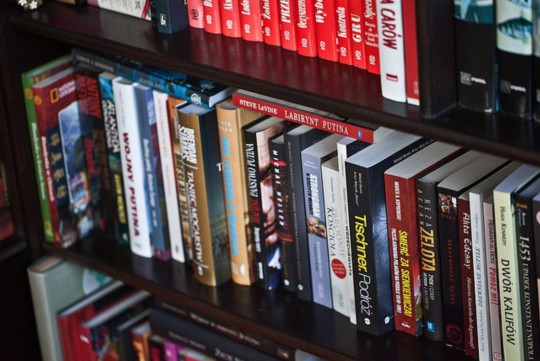
DISM.exe /Online /Cleanup-image /Scanhealth DISM.exe /Online /Cleanup-image /Restorehealth
这两个命令将首先扫描系统文件的健康状况,然后尝试从Windows更新中恢复任何损坏或丢失的文件,这个过程可能需要一些时间,具体取决于系统文件的数量和损坏程度。
3、从Windows安装介质中修复系统文件
如果上述方法无法解决问题,我们还可以从Windows安装介质中运行DISM工具来修复系统文件,将Windows安装光盘或U盘插入计算机,然后重新启动计算机并进入BIOS设置,将启动顺序设置为从光盘或U盘启动,在计算机启动后,选择“修复计算机”选项,然后进入命令提示符界面,输入以下命令来挂载Windows映像:
Dism /Mount-Image /ImageFile:C:\sources\install.wim /index:1 /MountDir:C:\mount\windows
上述命令中的“C:\sources\install.wim”和“C:\mount\windows”是示例路径,你需要根据实际情况进行修改,挂载映像后,使用以下命令扫描并修复系统文件:
Dism /Image:C:\mount\windows /Cleanup-Image /RestoreHealth /Source:C:\sources\sxs
同样地,这个过程可能需要一些时间,完成后,使用以下命令卸载映像:
Dism /Unmount-Image /MountDir:C:\mount\windows /Discard
4、检查并修复Windows组件
除了修复系统文件外,我们还可以使用DISM工具检查并修复Windows组件,输入以下命令来扫描并修复Windows组件:
DISM.exe /Online /Cleanup-image /Restorehealth /AnalyzeComponentStore
该命令将分析组件存储并修复任何损坏的组件。

注意事项
1、备份重要数据
在进行系统还原之前,请务必备份重要数据,虽然DISM工具通常不会导致数据丢失,但以防万一,备份总是明智的选择。
2、确保网络连接稳定
在使用DISM工具从Windows更新中恢复系统文件时,请确保网络连接稳定,否则,可能会导致恢复过程失败。
3、使用正确的命令和路径
在使用DISM工具时,请确保输入正确的命令和路径,错误的命令或路径可能会导致系统无法启动或其他严重问题。
常见问题解决方法
1、DISM工具无法运行
如果DISM工具无法运行,可能是因为系统文件损坏或丢失,可以尝试使用Windows恢复环境中的DISM工具或从Windows安装介质中运行DISM工具。

2、恢复过程失败
如果恢复过程失败,可能是因为网络连接不稳定或Windows更新服务器出现问题,可以尝试稍后再次运行DISM工具或手动下载并安装所需的系统文件。
3、系统无法启动
如果在使用DISM工具后系统无法启动,可能是因为某些关键系统文件被错误地修复或替换,可以尝试使用Windows恢复环境进行系统还原或重新安装Windows。
DISM工具是一款强大的系统修复工具,可以帮助我们解决Windows系统文件损坏、丢失或无法更新的问题,通过本文的介绍,我们了解了如何使用DISM工具进行系统还原的步骤、注意事项以及常见问题解决方法,希望这些信息能够帮助用户轻松掌握这一系统修复新技巧,确保系统稳定运行。





 沪ICP备2024088449号-6
沪ICP备2024088449号-6